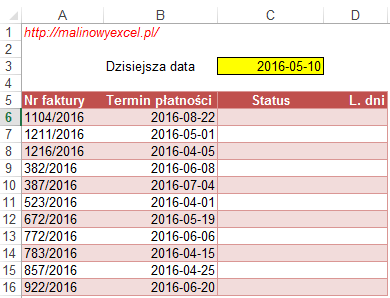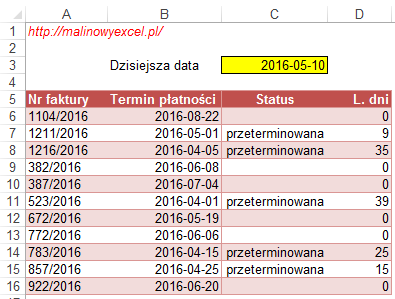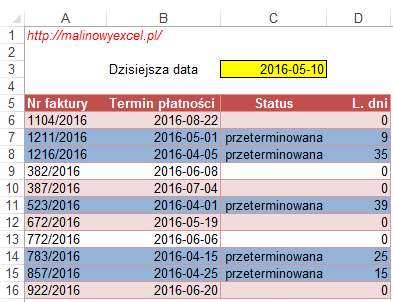Pokażę wam dziś jak sprawdzić, czy faktura jest przeterminowana. Temat szczególnie przydatny księgowym, ale nie tylko. Możemy bowiem sprawdzać termin wykonania zadania zleconego  pracownikowi (to np. dla Project Managerów) czy termin ważności produktu spożywczego, czy jakiegoś kosmetyku. Zastosowań mnóstwo, a formuła i sposób sprawdzenia tego w Excelu – taki sam, niezależnie co sprawdzamy: faktury, deadline, szampon do włosów, jabłka czy gruszki
pracownikowi (to np. dla Project Managerów) czy termin ważności produktu spożywczego, czy jakiegoś kosmetyku. Zastosowań mnóstwo, a formuła i sposób sprawdzenia tego w Excelu – taki sam, niezależnie co sprawdzamy: faktury, deadline, szampon do włosów, jabłka czy gruszki 
We wpisie będę sprawdzać faktury. Zobaczcie, tak wygląda mój arkusz:
Czyli będę chciała określić status faktury (czy jest przeterminowana, czy nie) i dodatkowo określę o ile dni jest przeterminowana. Na koniec, żeby dodać trochę grafiki, którą tak wszyscy kochamy :), zaznaczymy kolorem te wiersze, w których występuje faktura przeterminowana.
W komórce C3 wpisałam dziesiejszą datę za pomocą funkcji DZIŚ, czyli:
=DZIŚ()
Można oczywiście umieścić ją bezpośrednio w formule. Ja wybrałam tę formę, aby było bardziej czytelnie.
Określanie statusu faktury
Czyli mamy nr faktury i termin płatności. Kiedy zatem faktura jest przeterminowana? Kiedy jej termin płatności jest mniejszy niż dzisiejsza data. Ten właśnie warunek umieszczę w funkcji JEŻELI, w komórce C6 i kolejnych:
=JEŻELI(B6<$C$3;"przeterminowana";"")
Oczywiście zamiast słowa „przeterminowana” możecie umieścić dowolny tekst. Znaki cudzysłowia w trzecim argumencie oznaczają: nic nie wyświetlaj.
Po skopiowaniu formuły w dół (np. za pomocą tej metody – nie rozjedzie się wtedy formatowanie) efekt jest następujący:
Obliczanie liczby dni przeterminowania
Liczbę dni, o jakie faktura jest przeterminowana możemy również ustalić za pomocą funkcji JEŻELI. Ja znowu będę porównywać dzisiejszą datę do terminu płatności, ale można to oczywiście zrobić na podstawie ustalonego przed chwilą statusu.
Moja formuła jest taka:
=JEŻELI(B6<$C$3;$C$3-B6;0)
Jak widać praktycznie identyczna, co poprzednia – określająca status. A po skopiowaniu jej do pozostałych komórek, otrzymujemy taki efekt:
Zaznaczanie kolorem przeterminowanych faktur
Teraz pozostaje już tylko pokolorować wiersze (a może same komórki – jak chcecie), które zawierają przeterminowane faktury. Technika, którą teraz pokażę nie jest oczywista (uczestnikom moich szkoleń zawsze sprawia trochę problemu, ale tylko na początku :)).
Istotne jest, aby zaznaczyć zakres, który ma być pokolorowany. Aby kolorować całe wiersze, należy zaznaczyć zakres A6:D16 (jeśli chcecie kolorować tylko numery faktur – zaznaczcie A6:A16).
Następnie należy wejść do menu Narzędzia główne/ Formatowanie warunkowe/ Nowa reguła / Użyj formuły do określenia komórek, które należy sformatować. Pojawi się wtedy następujące okienko, w którym należy wpisać taką formułę, jak na obrazku:
Formuła jest taka (oczywiście można ustawiać inne reguły, np. opartą o status):
=$D6>0
Po wpisaniu tej formuły, koniecznie pamiętajcie o wybraniu formatu. Bez tego nie zobaczycie rezultatów (a wierzcie mi – nie ma nic bardziej frustrującego, jak szukanie błędu w formule, która jest dobrze napisana, tylko dlatego, że „nie koloruje” :)).
Ja wybrałam kolorowanie na niebiesko (wiem, w okienku formatowania mam żółty – zmieniłam zdanie :)) i uzyskałam taki efekt:
Tadam! I tyle. W sumie tak patrzę na tę tabelkę i trochę dziwnie wygląda to niebiesko-czerwone formatowanie. Lepiej byłoby ustawić wszystkie wiersze białe, a kolor mogłoby nadawać tylko formatowanie warunkowe. Kwestia gustu  Zróbcie tak, jak wam pasuje.
Zróbcie tak, jak wam pasuje.
Na koniec pliczek z gotowcem do pobrania:
Plik do pobrania:
I wersja wideo: